
今天小编分享一下win10系统U盘加载失败问题的处理方法,在操作win10电脑的过程中常常不知道怎么去解决win10系统U盘加载失败的问题,有什么好的方法去处理win10系统U盘加载失败呢?今天本站小编教您怎么处理此问题,其实只需要1、在计算机处使用鼠标点击右键,在弹出的菜单中,选择“管理”; 2、在计算机管理中,选择“设备管理器”;就可以完美解决了。下面就由小编给你们具体详解win10系统U盘加载失败的图文步骤:
1、在计算机处使用鼠标点击右键,在弹出的菜单中,选择“管理”;

2、在计算机管理中,选择“设备管理器”;
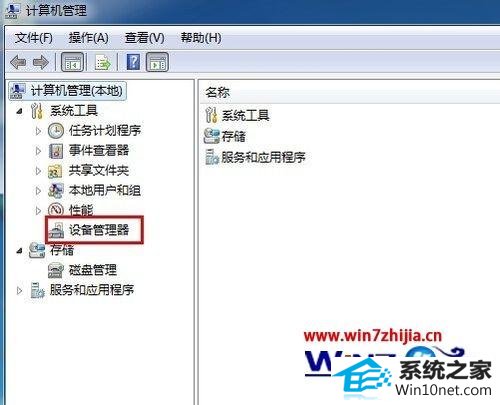
3、然后在窗口右侧选择“通用串行总线控制器”;

4、在弹出的设备列表中,找到"UsB大容量存储设备";

5、右键点击此设备,然后在弹出的选项中选择“卸载”;

6、卸载完成之后,在设备管理器界面的标题栏处,点击“扫描检测硬件改动”;
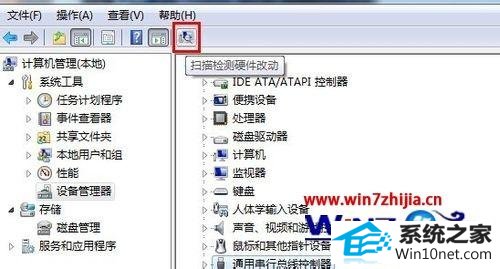
7、系统会重新加载安装U盘驱动文件,加载完成就可以正常显示,并使用U盘了。

关于win10系统下U盘加载失败的图文步骤就给大家介绍到这边了,如果你有遇到一样情况的话,不妨可以参照上面的方法来处理,相信可以帮助到大家。
本站发布的系统与软件仅为个人学习测试使用,不得用于任何商业用途,否则后果自负,请支持购买微软正版软件!
Copyright @ 2022 大师系统版权所有